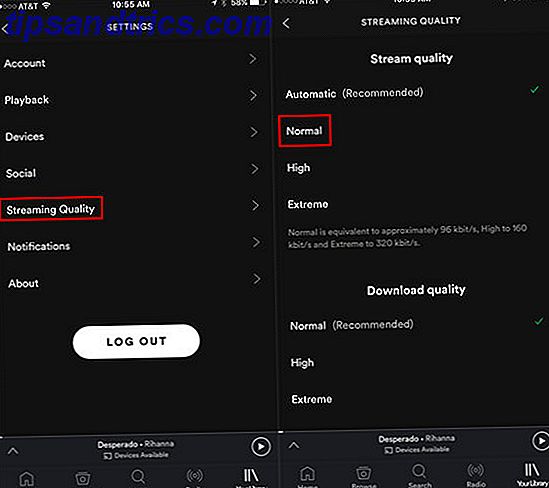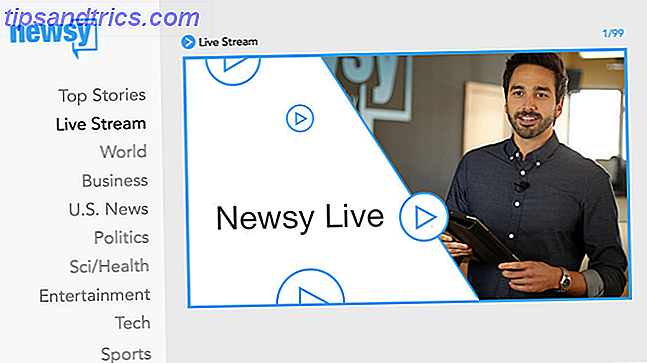Já se viu com uma tonelada de abas e documentos do Word abertos, mas depois tem que reiniciar o seu computador? Seja uma atualização ou um novo aplicativo que requeira uma reinicialização, em vez de desativá-lo, ou marcar um monte de guias que você precisa apenas para o tempo, o Cupcloud irá salvar temporariamente suas guias, documentos e muito mais, e restaurá-los com um simples clique do botão.
O aplicativo gratuito, que fizemos uma breve olhada no passado CupCloud: Armazene suas sessões de uso do computador e carregue-as facilmente em outras máquinas CupCloud: armazene as sessões de uso do computador e carregue-as facilmente em outras máquinas Leia mais, funciona silenciosamente o fundo até que você precise usá-lo. Analisamos algumas extensões do Chrome, como o Tab Bundler e o Tab Shutter, mas o Cupcloud vai além de salvar apenas as guias do website em seu navegador e se estende até a própria área de trabalho.
Obtendo o CupCloud Setup
No momento, o Cupcloud suporta apenas uma lista limitada de aplicativos. Você pode salvar guias de três navegadores - Chrome, Internet Explorer e Safari, bem como documentos abertos no Apple iWork, no Adobe Acrobat e no Microsoft Word, Excel e Powerpoint. Você também pode salvar todas as janelas abertas no Windows Explorer e no Mac OS X Finder.
O primeiro passo para colocar o Cupcloud em funcionamento no seu computador é se inscrever para uma conta gratuita. Cupcloud está em beta público e inscrever-se é tão fácil quanto digitar seu e-mail, nome de usuário e senha.
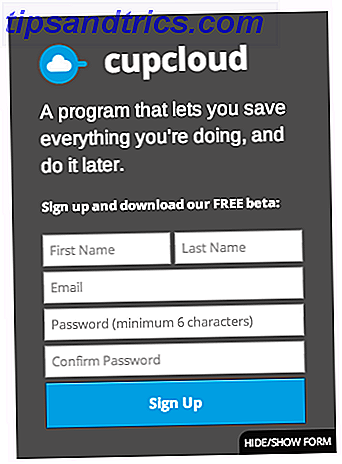
Você será solicitado a baixar o software beta gratuito. Cupcloud está disponível para Windows XP, 7 e 8, bem como para o OS X 10.7 e posterior. Depois de baixar e instalar o pequeno aplicativo, você será solicitado a entrar em sua conta.
Usando Cupcloud
Uma vez que você está logado, Cupcloud não poderia ser mais fácil de usar. As opções para o aplicativo são limitadas - tudo o que você realmente pode escolher é se deseja ou não iniciar o Cupcloud quando o computador for iniciado. Faz sentido iniciar o Cupcloud quando você inicia o computador, pois é o tipo de aplicativo que é executado silenciosamente em segundo plano, esperando que você o use quando necessário.
Como você está trabalhando, se você decidir que você precisa salvar todas as abas que você abriu no seu navegador, seus documentos da Microsoft e suas janelas do Explorer e do Finder abertas, basta apertar o botão Cup .

As taças são nomeadas automaticamente, usando nada mais do que uma sequência de números, mas clicar com o botão direito na Copa permitirá que você a renomeie. Existem algumas outras opções que você verá nesse menu quando clicar com o botão direito do mouse em sua xícara ou em guias e documentos salvos. Você pode excluir a Copa, movê-la para outra pasta ou “Desocupar”. Quando você acertar o Uncup, ele abrirá todas as abas e janelas salvas naquela Copa específica.
Se você quer ser realmente organizado com suas 'Copas', você também pode criar várias pastas no menu lateral. Isso é particularmente útil se você quiser salvar guias relacionadas ao trabalho, relacionadas ao lazer ou até mesmo mais organizadas, relacionadas ao projeto.
Se você tende a precisar de um certo número de abas em uma base regular, você pode usar o Cupcloud para salvar todas as abas que você normalmente teria aberto para a tarefa, e levá-los carregados no seu navegador com apenas um clique.
Outro recurso muito legal que o Cupcloud oferece aos seus usuários é permitir que você leve esse conteúdo com você de um computador para outro - seja em uma máquina Mac ou Windows. Tudo que você precisa fazer é baixar e instalar o aplicativo gratuito em todas as suas máquinas, e você tem acesso instantâneo a todos os seus copos. Então, se você está trabalhando em alguma coisa no trabalho e precisa continuar de onde você parou em casa, apenas cubra as janelas e abra-as na outra máquina quando chegar em casa.
O melhor de tudo - Cupcloud é multi-plataforma por isso, se você é um usuário do Windows, por exemplo, você ainda pode recuperar sua sessão salva no Mac do seu amigo.

Enquanto o Cupcloud está em beta, a versão gratuita do serviço permite que você crie copos ilimitados por mês, mas você só pode acessar os 30 copos mais recentes. Premium recebe copos ilimitados e acesso ilimitado a esses copos. Outros recursos Os usuários premium podem esperar incluir compartilhamento, suporte estendido ao programa e copos seguros. Enquanto na versão beta, tudo o que é preciso para conseguir prêmio é convidar dois amigos para participar do serviço. Para cada amigo que entrar, você receberá 2 meses gratuitos do serviço premium da Cupcloud, por um limite de até 2 anos. Atualmente, não há modelo de assinatura paga.
Outro recurso interessante é o compartilhamento, que ainda não foi lançado. Ao clicar com o botão direito do mouse na Copa de sua escolha, você pode compartilhá-la com outros usuários do Cloudcup. Se você enviar uma Copa compartilhada por e-mail para alguém que ainda não tenha o aplicativo instalado, ela será convidada para se inscrever e fazer o download dela. Depois de aceitarem a Copa compartilhada, ela aparecerá nos dois aplicativos, e as alterações serão refletidas nas duas contas.
Para ver o Cupcloud em ação, confira o vídeo abaixo:
Nosso veredicto
É incrivelmente fácil usar o Cupcloud. O aplicativo é simples de usar e executa sua função principal muito bem. Esse aplicativo ajuda a resolver um problema pequeno, mas irritante, quando você está tentando retomar seu trabalho de onde parou. Ficamos nos perguntando por que alguém não pensou nisso antes.
Claro, ele ainda está nos estágios beta de desenvolvimento, então você descobrirá que existem alguns problemas a serem trabalhados. Versões futuras que permitem compartilhar com outros usuários, junto com uma expansão muito necessária dos tipos de arquivos, pastas e aplicativos que o Cupcloud pode salvar em suas sessões, tornarão o Cupcloud realmente indispensável.
Download: Cupcloud para Mac e Windows (Grátis)
O que você acha do Cupcloud? Você consegue pensar em outras maneiras de aproveitar o aplicativo gratuito? Deixe-nos saber nos comentários.